- Rejestrator ekranu
- Rejestrator wideo Mac
- Windows Video Recorder
- Mac Audio Recorder
- Rejestrator audio systemu Windows
- Rejestrator kamery internetowej
- Rejestrator gier
- Rejestrator spotkań
- Rejestrator połączeń Messenger
- Skype Recorder
- Rejestrator kursu
- Rejestrator prezentacji
- Chrome Recorder
- Rejestrator Firefox
- Zrzut ekranu w systemie Windows
- Zrzut ekranu na komputerze Mac
Kroki znajdowania numeru telefonu na iPadzie - Jak znaleźć numer telefonu na iPadzie
 Dodane przez Somei Liam / 25 grudnia 2020 16:00
Dodane przez Somei Liam / 25 grudnia 2020 16:00Chociaż iPad nie jest uważany za telefon, jeśli ma komórkową usługę transmisji danych, usługa ta jest identyfikowana przez jego numer telefonu.
Nośniki komórek (AT & T, Verizon, T-Mobile, sprint, inni) zidentyfikować linia usług dla Twojego iPada według numeru telefonu przypisanego do niego. Chociaż nie możesz używać tego numeru telefonu do wykonywania połączeń, istnieje.
Ludzie mogą chcieć wiedzieć, jak znaleźć numer telefonu na iPadzie, po przeczytaniu tego artykułu dowiesz się, jak znaleźć numer telefonu na iPadzie. Poza tym możesz także znać kroki wyjmowania lub przełączania karty SIM w iPadzie.


Lista przewodników
1. Jak znaleźć numer telefonu na iPadzie
Najszybszym sposobem na znalezienie numerów telefonów iPad jest przejście do Ustawienia i sprawdź to. Poniższe kroki pomogą ci znaleźć numer telefonu na iPadzie w iOS 10.
Krok 1Odblokuj iPada w iOS 10.
Krok 2Idź do Ustawienia aplikacja, to ikona, która wygląda jak sprzęt.
Krok 3Stuknij w Ogólne, a następnie dotknij O nas.
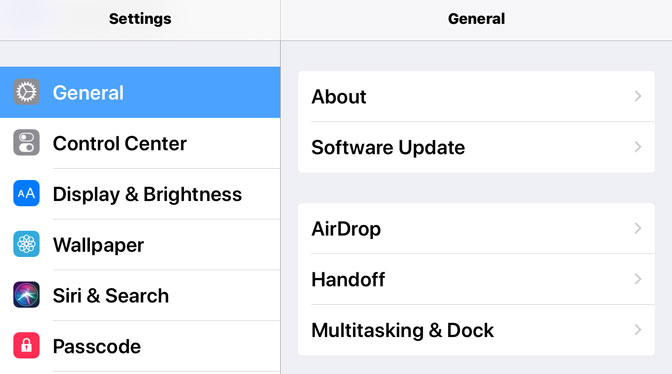
Krok 4Przesuń stronę, aby wyświetlić Numer danych komórkowych. Twój numer zostanie wyświetlony obok Numer danych komórkowych.
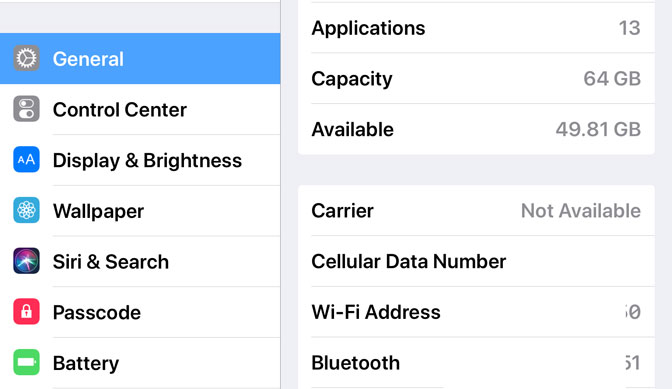
2. Dlaczego nie możesz znaleźć numeru telefonu na iPadzie
Jednak zawsze są wyjątki od tej sytuacji, niektórzy ludzie stwierdzą, że na iPadzie nie ma numeru.
"Dlaczego mój numer telefonu jest wyświetlany jako Autor nieznany w iPhone i iPad w iOS 10?"
Głównym powodem, dla którego pojawia się Twój numer telefonu Autor nieznany na Twoim iPhonie lub iPadzie w iOS 10 występuje problem z Twoim kontem lub karta SIM nie jest prawidłowo umieszczona w telefonie.
Szybkim rozwiązaniem tego problemu byłoby wyjęcie karty SIM, a następnie ponowne włożenie karty SIM. Jeśli to nie zadziała, zalecamy skontaktowanie się z dostawcą usług bezprzewodowych w celu rozwiązania problemu.
3. Jak usunąć lub przełączyć kartę SIM w iPadzie
Jedyną rzeczą, którą musisz usunąć z karty SIM w iPhonie lub iPadzie, jest narzędzie do wyjmowania karty SIM Apple (dołączone w pudełku w niektórych krajach, zwłaszcza gdy kupujesz odblokowane urządzenie) lub mały wygięty spinacz do papieru.
Krok 1Znajdź swój model poniżej, aby zlokalizować tacę karty SIM. Aby otworzyć tacę karty SIM, delikatnie włóż spinacz biurowy lub narzędzie do wyjmowania karty SIM do otworu obok tacy.
Uwaga:
Tylko iPady obsługujące telefony komórkowe mają tacki SIM. Jeśli masz taką, tutaj znajdziesz swoją tacę SIM:
- Oryginalny iPad: Wzdłuż lewej strony iPada w kierunku środka, naprzeciwko strony zawierającej przełącznik wyciszenia i przyciski głośności, w pobliżu dołu
- iPad 2 / 3 / 4: Wzdłuż lewej strony iPada, naprzeciwko strony zawierającej przełącznik wyciszenia i przyciski głośności, w pobliżu góry
- iPad Pro / Air / Air2 / mini (wszystkie pokolenia): w prawym dolnym rogu iPada, ta sama strona, która zawiera przełącznik wyciszenia i przyciski głośności
Krok 2Zastosuj niewielką siłę nacisku, aż taca SIM wyskoczy z iPhone'a lub iPada. Nie wywieraj nacisku pod kątem, tylko w kierunku otworu. Jeśli masz trudności z wysunięciem tacy SIM, zanieś urządzenie do operatora lub sklepu Apple Store, aby uzyskać pomoc.

Krok 3Chwyć uchwyt karty SIM i wyciągnij go prosto.
Krok 4Po wyjęciu karty SIM z zasobnika zamień kartę SIM. Umieść nową kartę SIM w zasobniku. Będzie pasować tylko w jedną stronę, ze względu na wycięcie. Upewnij się, że karta SIM została zainstalowana we właściwej orientacji, wyrównując wycięte rogi na karcie.
Krok 5Następnie włóż tacę do urządzenia całkowicie iw tej samej orientacji, w której została zdjęta. Taca pasuje również tylko w jedną stronę. Upewnij się, że wkładasz tacę SIM w prawidłowej orientacji.
Wnioski
Wykonaj następujące kroki, a znajdziesz numer telefonu na iPadzie. Jeśli chcesz zadzwonić z iPada, zapoznaj się z tym artykułem: Jak dzwonić z iPada.
Jeśli chcesz nagrać rozmowę wideo, możesz skorzystać z jak nagrywać FaceTime na iPadzie.
Kiedy trzeba nagrywanie FaceTime na Macu możesz użyć FoneLab Screen Recorder, Jest to wszechstronny program do nagrywania ekranu, przechwytywania dźwięku i robienia zdjęć zarówno w systemie Windows, jak i Mac.
Często zadawane pytania Część:
1. Czy iPad ma swój własny numer telefonu?
Możesz sprawdzić szczegółowe metody w tym artykule, aby wyeksportować zakładki z telefonu z Androidem za pomocą prostych kliknięć.
2. Jak mogę dowiedzieć się, jaki jest numer mojego iPhone'a?
Aby znaleźć swój numer iPhone'a, możesz wykonać następujące kroki. Najpierw otwórz aplikację „Ustawienia” na swoim iPhonie. Następnie przewiń w dół i dotknij „Telefon” lub „Komórkowy” w zależności od wersji iOS. Następnie wybierz „Mój numer”. Tutaj zobaczysz swój numer telefonu wymieniony u góry ekranu. Alternatywnie możesz sprawdzić aplikację „Kontakty” lub „Telefon”, gdzie Twój numer może być wyświetlany u góry ekranu lub pod Twoimi danymi kontaktowymi.
3. Skąd mam wiedzieć, czy mój iPad ma kartę SIM?
Aby ustalić, czy Twój iPad ma kartę SIM, możesz sprawdzić fizyczną konstrukcję urządzenia. Poszukaj małej tacy lub szczeliny na bocznej lub górnej krawędzi iPada. Jeśli widzisz tę tacę lub gniazdo, oznacza to, że Twój iPad ma gniazdo karty SIM. Innym sposobem sprawdzenia jest przejście do ustawień iPada. Stuknij w „Ustawienia”, a następnie wybierz „Dane komórkowe” lub „Dane mobilne”. Jeśli masz zainstalowaną kartę SIM, zobaczysz opcje związane z łącznością komórkową. Jeśli te opcje nie są dostępne, oznacza to, że Twój iPad nie ma gniazda karty SIM i korzysta z Wi-Fi w celu uzyskania dostępu do Internetu.
4. Jak odbierać wiadomości z karty SIM na iPadzie?
Aby odbierać wiadomości SIM na iPadzie, musisz upewnić się, że iPad obsługuje sieć komórkową i aktywny plan transmisji danych z kartą SIM. Przejdź do aplikacji „Ustawienia” na iPadzie i wybierz „Dane komórkowe”. Włącz opcję „Dane komórkowe” i włóż kartę SIM do iPada, jeśli jeszcze tego nie zrobiłeś. Po włożeniu karty SIM powinno być możliwe odbieranie wiadomości SMS na iPadzie, podobnie jak na zwykłym iPhonie. Możesz uzyskiwać dostęp do tych wiadomości i czytać je za pomocą aplikacji Wiadomości na iPadzie.
5. Czy mogę używać iPada jako telefonu?
Tak, możesz używać iPada jako telefonu do wykonywania połączeń, wysyłania wiadomości tekstowych i korzystania z różnych aplikacji komunikacyjnych. Istnieje jednak kilka wymagań dotyczących tej funkcji.
FoneLab Screen Recorder umożliwia przechwytywanie wideo, audio, samouczków online itp. W systemie Windows / Mac, a także można łatwo dostosować rozmiar, edytować wideo lub audio i więcej.
- Nagrywaj wideo, audio, kamerę internetową i rób zrzuty ekranu w systemie Windows / Mac.
- Wyświetl podgląd danych przed zapisaniem.
- Jest bezpieczny i łatwy w użyciu.
